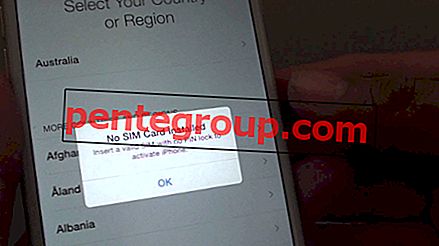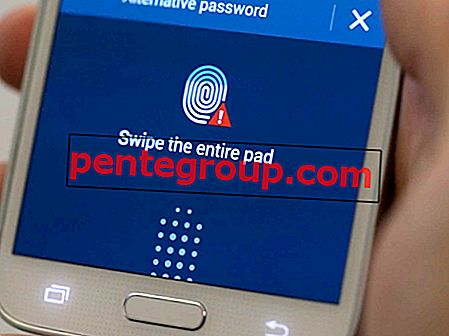La ricerca Spotlight in iPhone è uno dei modi più semplici per cercare qualsiasi cosa nel tuo dispositivo iOS. Per un periodo di tempo, l'apprendimento automatico impara cosa cerchi frequentemente. Siri apprende la tua interazione con il dispositivo e potrebbe suggerire cosa desideri fare successivamente.
Puoi controllare i Suggerimenti Siri dal tuo iPhone nel caso in cui odi quei suggerimenti dall'assistente vocale intelligente. Ecco come abilitare o disabilitare i suggerimenti Siri in Spotlight Search sul tuo dispositivo iOS.
È possibile accedere alla ricerca Spotlight scorrendo da sinistra a destra dalla prima schermata principale. La ricerca Spotlight migliorata include contatti, app e altri dati utilizzati di frequente.
La ricerca Spotlight viene quasi rilevata da Siri. L'opzione di ricerca si evolve automaticamente analizzando le tue attività quotidiane. Ad esempio, Maps ti mostrerà la caffetteria più vicina al mattino, mentre di notte potrebbe mostrarti un ristorante. Inoltre, Siri suggerirà le app che usi frequentemente in un determinato momento della giornata.
Per alcuni utenti, questo è fastidioso o irrilevante. Apple ha dato la completa libertà agli utenti di abilitare / disabilitare completamente questa opzione o di selezionare dall'elenco di app.
Se non vuoi che Siri suggerisca le app per impostazione predefinita, segui il tutorial passo-passo per disabilitare questa funzione.
Come disabilitare e abilitare i suggerimenti Siri su iPhone e iPad
Passo 1. Avvia l' app Impostazioni sul tuo iPhone.
Passo 2. Scorri verso il basso e tocca Siri & Cerca.

Passaggio n. 3. Scorri di nuovo verso il basso e disattiva i Suggerimenti nella ricerca sotto SUGGERIMENTI SIRI.

Ora torna alla schermata principale del tuo iPhone e scorri verso il basso o scorri verso sinistra per visualizzare i suggerimenti di Siri; non sarai in grado di vedere alcun suggerimento.
Per abilitare i suggerimenti Siri, segui gli stessi passaggi sopra menzionati e attiva Suggerimenti in Attiva / disattiva ricerca.
È tutto gente!
Avvolgendo…
Nel caso in cui non si desideri disabilitare completamente i Suggerimenti Siri, è anche possibile scegliere dall'elenco di app che si desidera suggerire a Siri disabilitando le app rimanenti nello stesso menu Risultati ricerca Spotlight.
Post correlati
- Come impedire a Siri di annunciare messaggi in iOS 13
- Siri non funziona su Apple Watch? Ecco come risolvere questo problema
- Come usare Siri per tradurre la lingua su HomePod
Desideri disattivare i suggerimenti Siri nella ricerca Spotlight sul tuo iPhone? Condividi i tuoi feedback con noi su Facebook, Twitter e Instagram. Per leggere altri tutorial utili scarica la nostra app iOS.